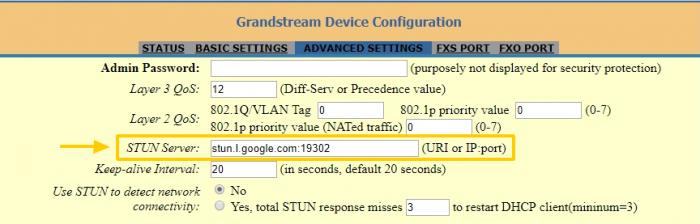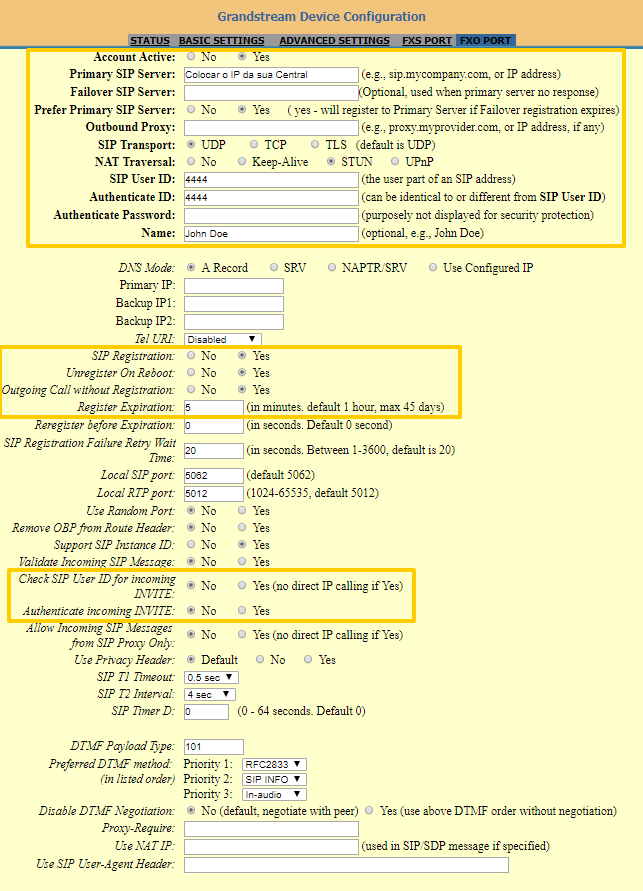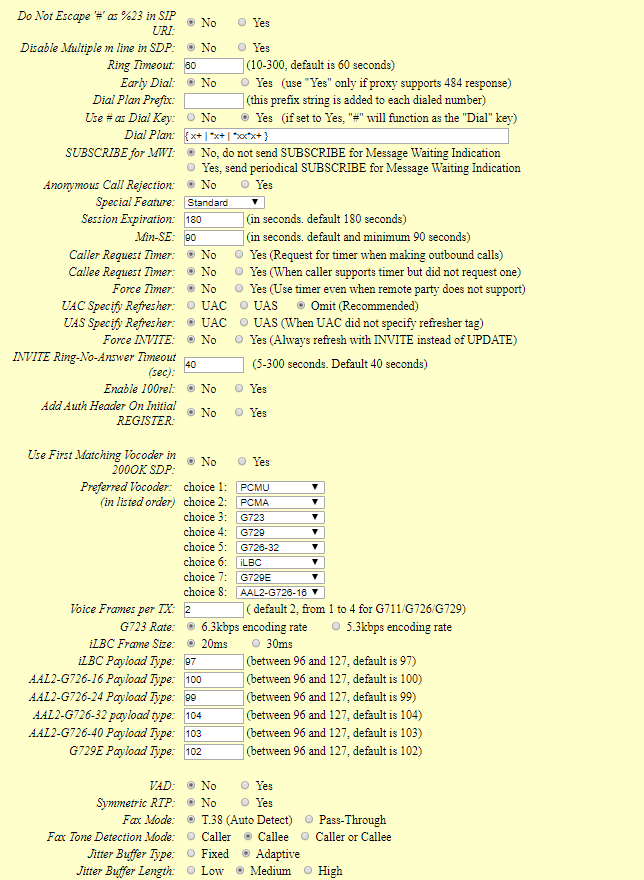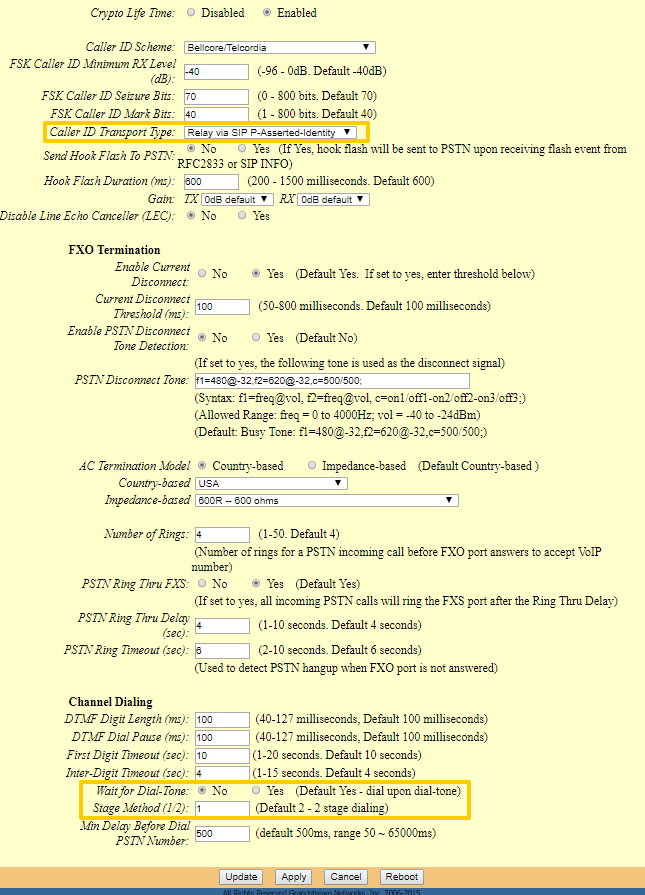|
|
| (31 edições intermediárias de 2 usuários não apresentadas) |
| Linha 3: |
Linha 3: |
| | =='''Passo 1''': BASIC SETTINGS == | | =='''Passo 1''': BASIC SETTINGS == |
| | | | |
| − | [[Arquivo:BASIC SETTINGS.png|400px]] | + | [[Arquivo:novoBASICSETTINGS.png|700px]] |
| | | | |
| | + | * Onde o valor '''4444''' é o numero que será discado. Edite conforme o necessário e configurado nas rotas de entrada. |
| | | | |
| | + | =='''Passo 2''': ADVANCED SETTINGS == |
| | | | |
| − | '''Passo 1.2''': Abra o seu navegador web, acesse o endereço “http://10.0.0.1”. Insira usuário (admin) e a senha padrão (admin) no campo password e clique no botão Enter. | + | '''No caso do ATA estiver passando de ''NAT'', deve ser configurado o servidor STUN''' |
| | | | |
| − | [[Arquivo:TeladeLoginPABX.png|700px]] | + | [[Arquivo:novoADVANCEDSETTINGS.png|700px]] |
| | | | |
| − | '''Passo 1.3''': Adicionar Código de Área através da Interface Web.<br/> | + | =='''Passo 3''': FXO PORT == |
| − | * Menu → GESTÃO → Configuração → Geral.<br/>
| + | |
| − | * Insira no campo Código de Área o código de área da região onde está localizado o PABX-IP uTech. Ex.: 48<br/>
| + | |
| − | * Clique no botão "Salvar".<br/>
| + | |
| | | | |
| − | {|
| + | [[Arquivo:novoFXOPORT1.png|700px]] |
| − | |- style="text-align: center;"
| + | [[Arquivo:novoFXOPORT2.png|700px]] |
| − | | align="center" style= "border: 1px solid white; vertical-align: top;" | [[Arquivo:MenuConfigLANPABX.png|120px|left]]
| + | [[Arquivo:novoFXOPORT3.png|700px]] |
| − | [[Arquivo:ConfigCodAreaPABX.png|700px|right]]
| + | |
| − | |}
| + | |
| − | | + | |
| − | '''Passo 1.4''': Configuração Geral de Rede<br/>
| + | |
| − | * Menu → GESTÃO → Configuração → Rede → Geral.<br/>
| + | |
| − | * Preencha o campo DNS Primário. Ex.: 8.8.8.8<br/>
| + | |
| − | * Preencha o campo DNS Secundário. Ex.: 8.8.4.4<br/>
| + | |
| − | * Preencha o campo NTP(''Network Time Protocol''). Ex.: pool.ntp.br<br/>
| + | |
| − | * Clique no botão "Salvar".<br/>
| + | |
| − | | + | |
| − | {|
| + | |
| − | |- style="text-align: center;"
| + | |
| − | | align="center" style= "border: 1px solid white; vertical-align: top;" | [[Arquivo:MenuConfigLANPABX.png|120px|left]]
| + | |
| − | [[Arquivo:ConfigRedeGeral.png|700px|right]]
| + | |
| − | |}
| + | |
| − | | + | |
| − | '''Passo 1.5''': Habilitar/Alterar IP estático através da Interface Web.<br/>
| + | |
| − | * Menu → GESTÃO → Configuração → Rede → Interface Primária.<br/>
| + | |
| − | * Clique no botão "Estático".<br/>
| + | |
| − | * Insira no campo Endereço IP o número do IP desejado. Ex.: 10.0.0.200<br/>
| + | |
| − | * Insira no campo Máscara o número da Máscara da rede. Ex.: 255.255.255.0<br/>
| + | |
| − | * Insira no campo Gateway o número da Gateway da rede. Ex.: 10.0.0.1<br/>
| + | |
| − | * Clique no botão "Salvar".<br/>
| + | |
| − | * Por fim clique no botão "Aplicar".<br/><br/>
| + | |
| − | | + | |
| − | {|
| + | |
| − | |- style="text-align: center;"
| + | |
| − | | align="center" style= "border: 1px solid white; vertical-align: top;" | [[Arquivo:MenuConfigLANPABX.png|120px|left]]
| + | |
| − | [[Arquivo:ConfigLANPABX.png|700px|right]]
| + | |
| − | |}
| + | |
| − | | + | |
| − | '''Passo 1.6''': Configuração de Gravação.<br/>
| + | |
| − | * Menu → GESTÃO → Configuração → Gravação.<br/>
| + | |
| − | * Clique no botão "Gravação" para ativar a gravação.<br/>
| + | |
| − | * Clique no botão "Salvar".<br/>
| + | |
| − | | + | |
| − | {|
| + | |
| − | |- style="text-align: center;"
| + | |
| − | | align="center" style= "border: 1px solid white; vertical-align: top;" | [[Arquivo:MenuConfigLANPABX.png|120px|left]]
| + | |
| − | [[Arquivo:ConfigRedeGrava.png|700px|right]]
| + | |
| − | |}
| + | |
| − | | + | |
| − | == '''Passo 2''': Criar e Configurar ramais SIP no PABX-IP uTech ==
| + | |
| − | '''Passo 2.1''': Criar um ramal SIP. Estes Ramais SIP serão utilizados pelos atendentes.<br />
| + | |
| − | * Menu → RAMAIS → Gestão de Ramais.<br/>
| + | |
| − | * Clique no botão '''Adicionar Ramal'''.
| + | |
| − | | + | |
| − | {|
| + | |
| − | |- style="text-align: center;"
| + | |
| − | | align="center" style= "border: 1px solid white; vertical-align: top;" | [[Arquivo:MenuRamais.png|120px|left]]
| + | |
| − | [[Arquivo:AddRamalPABX.png|700px|right]]
| + | |
| − | |}
| + | |
| − | | + | |
| − | | + | |
| − | | + | |
| − | '''Passo 2.2''': Configurar um ramal SIP.<br/><br/>
| + | |
| − | Segue as configurações básicas do ramal para realizar a integração. Configurações adicionais poderão ser realizadas posteriormente ao editar o ramal.<br/>
| + | |
| − | Após adicionar o ramal na '''aba Geral''', configure os campos abaixo.<br/>
| + | |
| − | * Preencha o campo '''Ramal do Usuário'''. Este será o número de ramal associado a este usuário e não poderá ser alterado uma vez salvo. Recomendamos o uso de 3 ou 4 dígitos para servir como número de ramal. Ex.: 2001
| + | |
| − | * Preencha o campo '''Nome de Exibição'''. Este é o nome associado a este ramal e pode ser editado a qualquer momento. Isso se tornará o nome do chamador ID. Digite somente o nome, NÃO o número. Ex.: Jeferson A. Cassol
| + | |
| − | * Preencha o campo '''Segredo'''. Senha configurada para o dispositivo. Deve ser alfanumérico com pelo menos 2 letras e números para se manter seguro. Um segredo é gerado automaticamente, mas você pode editá-lo.
| + | |
| − | * Selecione a uma das opções para '''Sinalização DTMF'''. É o modo de sinalização DTMF usado por este dispositivo, geralmente RFC para a maioria dos telefones.
| + | |
| − | * Selecione a um '''Grupos de Chamada'''. Grupo de chamada do qual este dispositivo faz parte. O ramal pode pertencer a um ou mais grupos de chamada. Ex.: 1
| + | |
| − | * Selecione a um '''Grupos de Captura'''. Grupo que este dispositivo pode capturar chamadas, pode ser um ou mais grupos de chamada. O dispositivo não precisa estar em um grupo para poder capturar chamadas desse grupo. Ex.: 1 e 2
| + | |
| − | * Selecione as '''Permissões do ramal (Origem)'''. (Todos/ Transferir/ Derrubar/ Gravação/ Estacionamento) Permissões que o ramal deve ter ao originar uma chamada.
| + | |
| − | * Selecione as '''Permissões do ramal (Destino)'''. (Todos/ Transferir/ Derrubar/ Gravação/ Estacionamento) Permissões que o ramal deve ter ao receber uma chamada.
| + | |
| − | * Selecione '''Permissões de discagem'''. (Sem Restrição/ Chamadas internas/ Chamadas locais/ Chamadas fixas/ Chamadas fixas e móveis/Chamadas internacionais) Define as permissões que este ramal irá possuir para realizar chamadas.
| + | |
| − | | + | |
| − | Na '''aba Gravação''', configure os campos conforme imagem abaixo.<br/>
| + | |
| − | | + | |
| − | {|
| + | |
| − | |- style="text-align: center;"
| + | |
| − | | align="center" style= "border: 1px solid white; vertical-align: top;" | [[Arquivo:MenuRamais.png|120px|left]]
| + | |
| − | [[Arquivo:OpcoesRamaisGrava.png|700px|right]]
| + | |
| − | |}
| + | |